テクスチャレンダリング
テクスチャレンダリング
テクスチャレンダリングツール
 テクスチャレンダリング
テクスチャレンダリング
特定のアプリケーションでは、オブジェクトの面に割り当てられたマテリアルの直接生成のRenderZoneテクスチャをプリレンダーテクスチャマッピングに変換し、それらを再度面に割り当てると効果的です。このプロセスはテクスチャベーキングと呼ばれることもあります。このプロセスは[テクスチャレンダリング]ツールを使用して実行することができます。このツールはプリピックまたはポストピックモードで使用できます。オブジェクトを選択した後、[プロジェクト]ウィンドウ内をクリックすると、1つ以上のテクスチャマッピングファイルが生成され、指定したフォルダに保存されます。各オブジェクトに新しいマテリアルが作成されます。生成されたテクスチャマッピングはマテリアルの各種の画像を基本としたシェーダーで使用されます。マテリアルはUV座標マッピングモードで使用される新しいテクスチャマッピングコントロール属性と共にオブジェクトに割り当てられます。レンダリングテクスチャマッピングにはオブジェクトの全ての面のテクスチャが含まれ、オブジェクトの面が正方形の領域に的確に収まるように平らにジグゾーパズルのように配置されています。つまり、オブジェクトの各面はテクスチャマッピングの長方形の領域を示しています。面に割り当てられたUV座標によって、テクスチャマッピング内の面の形状が参照されます。再度レンダリングされた後のオブジェクトの外観はテクスチャがプリレンダー画像マッピングに基づいている点以外は、ほとんど変わりません。標準のオブジェクトおよびカラーシェーダーに使用するプリレンダーテクスチャマッピングは図4.1.1に示されています。


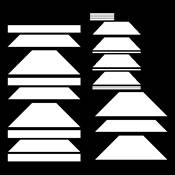
(b)結果のカラーテクスチャマッピング (c)テクスチャのアルファチャンネルに含まれる面の形状
前述の例では、カラーテクスチャは各面の実際の形状を表示するのではなく、各面の長方形の領域を表示するのみであることがわかります。これはテクスチャをMIPマッピングおよび加算テーブルサンプリングに使用する際のアーティファクトを避けるためです。テクスチャの長方形の領域に面が配置される方法を確認するには、面をテクスチャのアルファチャンネルに白い形状としてレンダリングします。これはテクスチャが保存されている形式でアルファチャネルがサポートされている場合にのみ可能となります。図4.1.1(c)にこれを示します。
このツールは日常的な使用を目的としていないことに注意してください。たとえば、直接生成のテクスチャがサポートされていないファイル形式に出力するオブジェクトをプレビューする場合には使用できます。また、オブジェクト上のテクスチャを永久的に修正する場合にも使用することができます。その後、画像処理ソフトウェアでプリレンダーテクスチャを変更して、効果を追加することができます。たとえば、直接生成のレンガの属性を使用する、壁を表すオブジェクトをプリレンダーした後、Photoshopを使用してプリレンダーのレンガのテクスチャに詳細をペイントすることができます。プリレンダーテクスチャを使用してオブジェクトをレンダリングすると、テクスチャのピクセル解像度によって表示できる詳細が制限されるため、精度が低くなります。面に割り当てられるテクスチャの領域が小さくなる場合、アーティファクトが明白に表れる場合があります。したがって、[テクスチャレンダリング]ツールは面の数の少ないオブジェクトを対象に使用することをお勧めします。
[テクスチャレンダリング]ツールでは2種類の方法でテクスチャが生成されます。1つは各シェーダーのRenderZoneプロシージャルテクスチャを個別のテクスチャにレンダリングする方法です。オブジェクトに割り当てられる新しいマテリアルのシェーダーの各クラスで、それぞれの結果のテクスチャマッピングを選択します。実際にレンダリングする意味のある直接生成のシェーダーのみのテクスチャマッピングが生成されます。たとえば、オブジェクトで[指定色]シェーダーが使用されている場合は、テクスチャマッピングにはソリッドカラーのみが表示され、テクスチャは生成されません。各オブジェクトに9までのテクスチャマッピングを生成することができます。
- カラーマッピング
- 環境光反射マッピング
- 拡散反射率マッピング
- スペキュラー反射率マッピング
- ミラー反射マッピング
- 透過率反射マッピング
- グロー反射マッピング
- 透過マッピング
- バンプマッピング
テクスチャマッピングの名前は各オブジェクトに固有であり、32文字のセットから固有のパターンが形成されています。これは同一の名前のテクスチャマッピングが重複して生成されないようにするためです。各テクスチャマッピングは特定のオブジェクトに対して高度にカスタマイズされ、通常、共有することはできません。また、正しいテクスチャマッピングが継続的にオブジェクトに割り当てられる必要があります。

効果を統合した同一のオブジェクトの
プリレンダーテクスチャ
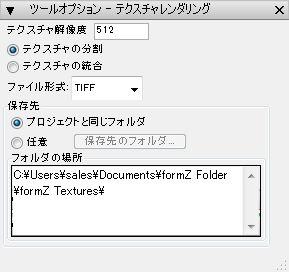
[ツールオプション]パレット
プリレンダーテクスチャを生成する2番目の方法では、各オブジェクトに1つのテクスチャのみを作成します。この1つのテクスチャには全てのシェーダーの効果が含まれます。この効果には[シェーディング]および[影をおとす]が含まれています。テクスチャは[画像]カラーシェーダーとしてオブジェクトの新しいマテリアルに割り当てられます。すでに[シェーディング]がカラーテクスチャに含まれているため、新しいマテリアルの[反射]シェーダーは[一定]に設定されます。他の全てのシェーダーは[なし]に設定されます。スペキュラーハイライトまたはミラー反射などの特定のシェーディング効果が視点に依存するため、このテクスチャを使用したレンダリングは十分に正確であるとはいえません。したがって、オブジェクトを異なる位置から見る場合、または照明の諸条件が変わる場合、オブジェクトは正確にレンダリングされません。全てのシェーダーを統合したプリレンダーテクスチャは図4.1.2に示されています。
プリレンダーテクスチャに含まれるのは、[RenderZone]シェーダーの効果のみであることに注意してください。ただし、ツールを適用した後、オブジェクトを表示するために、画像を基本としたテクスチャをサポートする他のレンダリングモードを使用することができます。[テクスチャマッピング]モードはオブジェクトのUV座標になるため、テクスチャの位置の編集は大幅に制限されます。また、多数のテクスチャを使用すると、メモリ使用量が大幅に増加し、コンピュータのパフォーマンスを低下させる可能性があります。[取り消し]コマンドを使用すれば、オブジェクトに与える[テクスチャレンダリング]ツールの効果を取り消すことはできますが、新しいマテリアルはその後も[マテリアル]パレットに表示され、テクスチャマッピングもディスクに保存されます。
ツールの実行を指定するオプションを図4.1.3に示します。
[テクスチャ解像度]:このフィールドに入力した値によって、テクスチャのピクセル単位の解像度が決まります。たとえば、512を入力すると、テクスチャは幅512ピクセル、高さ512ピクセルになります。ピクセル解像度を高く設定すると、レンダリングテクスチャはより正確になりますが、メモリの使用量も増加します。
[テクスチャの分割]:前述したとおり、このオプションを選択すると、オブジェクトの面に割り当てられるマテリアルの各シェーダーの直接生成のテクスチャが個別のテクスチャにレンダリングされます。
[テクスチャの統合]:このオプションを選択すると、オブジェクトの面に割り当てられたマテリアルの全てのシェーダーの統合された効果が1つのテクスチャにレンダリングされて、オブジェクトのカラーテクスチャマッピングになります。
[ファイル形式]:このメニューからテクスチャが保存される画像ファイル形式を選択できます。このメニューからピクセル単位の画像をサポートするインストール済みの全ての形式を使用できます。
[保存先]:テクスチャの保存先には2つのオプションがあります。[プロジェクトと同じフォルダ]を選択すると、プロジェクトが保存されたフォルダにテクスチャが保存されます。プロジェクトがまだ保存されていない場合はユーザーのドキュメントフォルダにあるデフォルトのTexturesフォルダを使用します。[任意]を選択すると、フォルダを手動で選択できます。その場合、[保存先のフォルダ...]ボタンを押して標準の[フォルダ選択]ダイアログを起動します。現在アクティブとなっている保存先フォルダはダイアログの下に表示されます。
